Предприятия используют исполняемые файлы для хранения данных и запуска программ на различных устройствах. Чем больше людей работает в компании и имеет разные обязанности, тем выше вероятность того, что они совместно используют исполняемые файлы между устройствами и операционными системами, что может затруднить получение доступа к файлам. Если вы хотите сохранить точность и целостность данных в этих файлах, вы можете научиться безопасно открывать их. В этой статье мы обсудим, что такое исполняемый файл, и шесть методов, которые вы можете использовать, чтобы открыть его на своем компьютере, независимо от вашей операционной системы.
Что такое исполняемый файл?
Исполняемый файл — это программа, которую вы можете запустить в операционной системе вашего компьютера. Исполняемые файлы обычно используются для установки и запуска программных приложений. Вы запускаете программу, выбирая значок файла, хотя могут быть некоторые подсказки подтверждения, чтобы начать выполнение. Различные операционные системы имеют разные расширения исполняемых файлов. Вы можете определить, в какой операционной системе работает ваш исполняемый файл, по буквам в расширении файла:
КАК УСТРОЕН EXE ФАЙЛ?
- Microsoft Windows: .exe
- Приложение MacOS: .app или .ipa
Некоторые исполняемые файлы работают в нескольких операционных системах и используют другое расширение файла. Например, макросы Excel, которые представляют собой программы, которые повторяют события в Excel, если вы запускаете их с использованием заранее определенных критериев, также являются исполняемыми файлами. Расширение макроса Excel — .xlm. Иногда исполняемые файлы устанавливают вирусы на ваш компьютер, когда вы их открываете. Чтобы защитить себя от вредоносных программ, проверяйте отправителя и цель каждого открываемого исполняемого файла.
Как открыть исполняемые файлы
Открытие исполняемых файлов может различаться в зависимости от вашей операционной системы и файла, который вы открываете. Вот несколько различных методов, которые вы можете использовать для открытия исполняемого файла:
Программы для Windows, мобильные приложения, игры — ВСЁ БЕСПЛАТНО, в нашем закрытом телеграмм канале — Подписывайтесь:)
Прямой метод для Windows
Вы можете выполнить следующие шаги, чтобы открыть исполняемый файл в Windows:
- Откройте строку поиска и введите имя исполняемого файла, который вы ищете.
- Когда он появится, вы можете дважды щелкнуть имя файла. Это откроет файл. Затем программа может отобразить собственное окно с дальнейшими инструкциями.
- Если файл защищен паролем, вам может потребоваться ввести учетные данные для проверки.
Вы также можете щелкнуть файл правой кнопкой мыши и выбрать «Открыть» в появившемся раскрывающемся меню.
Прямой метод для macOS
Вы можете выполнить следующие действия, чтобы открыть файл в macOS:
- Система macOS работает иначе, чем Windows, поэтому вместо панели поиска вам может потребоваться открыть Finder и найти исполняемый файл в приложениях или загрузках.
- Как только вы найдете файл, который хотите открыть, вы можете дважды щелкнуть имя файла.
Вы также можете щелкнуть правой кнопкой мыши имя файла и выбрать «Открыть» в раскрывающемся меню.
Командная строка в Windows
Первоначальный способ открыть исполняемый файл состоял в том, чтобы ввести текстовую команду. Этот метод появился еще до появления двух самых распространенных операционных систем, macOS и Windows, и некоторые исполняемые файлы и программы все еще работают таким образом. Вот шаги, которые вы можете выполнить:
- В операционной системе Windows вы можете нажать «Пуск», чтобы найти «cmd» и открыть имя файла, которое находит Windows. CMD — это аббревиатура от командной строки, которая представляет собой интерпретатор командных строк, предустановленных в операционной системе Windows.
- Когда вы открываете этот файл, вы открываете диалоговое окно, в котором вы можете вводить команды. В командную строку введите фразу:
компакт-диск C:program files - Нажмите Enter, чтобы запустить команду, которая ищет файл, который вы хотите открыть. Затем введите эту фразу и снова нажмите «Enter»:
реж * - Это приведет вас к списку каталогов, в которых вы сохранили свою программу.
- Вы можете ввести каталог, который хотите открыть, с помощью следующей команды:
имя каталога компакт-диска
где имя каталога = имя каталога, в котором сохранена ваша программа. - Затем вы можете ввести следующую фразу, чтобы найти конкретную программу:
каталог *.**exe.**
Эта фраза подтягивает все исполняемые файлы в этом каталоге. - Введите полное имя файла в командную строку, чтобы открыть файл. Если имя содержит пробел, вы можете поместить все имя в кавычки, чтобы командная строка поняла, что это текстовая строка, а не команда. Например, если имя исполняемого файла — бухгалтерская программа.exe, вы можете ввести «бухгалтерская программа.exe».
Съемные носители
Вышеупомянутые три метода относятся к файлам, сохраненным на вашем компьютере, но вы также можете запускать файлы, сохраненные на съемных носителях. Съемные носители — это устройства, которые хранят файлы за пределами вашего компьютера, например:
- USB-накопители
- компакт диск
- Внешний жесткий диск
- DVD
- Мобильное устройство
- планшет
- Мультимедийная карта
При доступе к файлам со съемных носителей вы можете выполнить следующие действия:
- Во-первых, вы можете подключить носитель к компьютеру через USB-порт или кард-ридер.
- Как только вы подключите его, ваша операционная система сможет отразить его либо в своей функции «Пуск», либо в функции «Поиск». Щелкните значок съемного носителя, чтобы получить доступ к содержимому.
- Отсюда вы можете либо найти .exe, используя функцию поиска на файловом дисплее вашей операционной системы, либо найти его значок.
- Дважды щелкните значок или щелкните значок правой кнопкой мыши и выберите «Открыть» в раскрывающемся меню. Это открывает файл и запускает программу.
Косвенный метод
Некоторые исполняемые файлы представляют собой документы, в которых используются программы .exe, и открытие файла вызывает открытие программы. Например, если вы открываете электронную таблицу Excel, при ее открытии вы также открываете программу Excel. Это открытие программы косвенно. Чтобы открыть эти файлы косвенно, вы можете выполнить следующие действия:
- Вы можете искать имя файла в своих документах, на рабочем столе или на съемном носителе.
- Дважды щелкните имя файла или щелкните правой кнопкой мыши имя файла и выберите «Открыть» в раскрывающемся меню.
Некоторые типы файлов, которые используют косвенный метод для открытия программ:
- Майкрософт Эксель
- Microsoft Word
- Доступ к Майкрософт
- Microsoft PowerPoint
- Adobe Photoshop
- Адоб ИнДизайн
- Adobe Illustrator
Открытие исполняемого файла в несовместимой операционной системе
У вас могут возникнуть проблемы с запуском несовместимых файлов в вашей операционной системе. Наиболее распространенным примером этого является попытка запуска файлов .exe на компьютере Apple с использованием операционной системы macOS. Когда это происходит, вы можете увидеть, есть ли у вас какие-либо установленные программы, совместимые с файлом, чтобы вы могли открыть его косвенно. Вы можете сделать это, следуя этим направлениям:
- Щелкните правой кнопкой мыши имя файла и выберите «Открыть» с помощью в раскрывающемся меню.
- Может появиться диалоговое окно с предлагаемыми программами, которые могут открыть ваш файл.
Открытие файла в другой программе может изменить данные внутри, поэтому будьте осторожны при использовании этого метода.
Второй метод заключается в использовании программного обеспечения в Интернете, которое преобразует файл в форму, распознаваемую вашей операционной системой. Вы можете найти бесплатные услуги, к которым можно получить доступ в Интернете, но вам может потребоваться загрузить конвертер. Будьте осторожны при загрузке программного обеспечения из Интернета для защиты от вредоносных программ. Вы можете загрузить программное обеспечение и щелкнуть правой кнопкой мыши файл, который хотите открыть, чтобы получить доступ к раскрывающемуся меню «Открыть с помощью». В этом меню вы можете выбрать загруженное вами программное обеспечение конвертера.
Источник: buom.ru
Исполняемые файлы имеют расширение какого типа? Наиболее распространенные
Любой юзер компьютерной системы, так или иначе, сталкивался с понятием исполняемого файла программы. И не всегда (хотя и очень часто) исполняемые файлы имеют расширение EXE, общепринятое для Windows-систем. Чтобы разобраться в вопросе расширений, рассмотрим общую информацию о таких объектах и некоторые их основные типы.
Отличия исполняемых файлов от других объектов
Прежде чем утверждать, что исполняемый файл программы имеет расширение только лишь одного определенного типа, следует разобраться с тем, как отличить такой объект от других.

На самом деле, среди основных отличий исполняемых файлов от других информационных данных выделяют несколько основных:
К сожалению, даже если знаешь, что исполняемые файлы имеют расширение имени, например, EXE, просмотреть содержимое обычными средствами не получится, поскольку такие объекты обладают компилированным содержимым, которое при просмотре отображается в виде бессмысленного набора символов. В лучшем случае придется использовать средства Disassembler или что-то еще, позволяющее произвести декомпиляцию. Но сейчас не об этом.
Структура исполняемых файлов
Что касается построения файлов такого типа, как правило, они содержат заголовки (предполагаемое исполнение инструкций, параметры, форматы кода), сами инструкции (машинные, исходные или байт-коды).
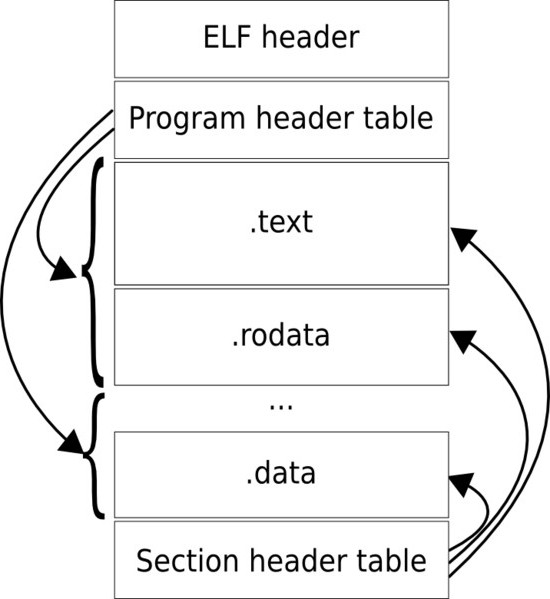
Иногда в структуру могут включаться описания окружения, данные для отладки, требования к ОС, списки сопутствующих библиотек, изображения, звук, графика, иконки ярлыков и т. д. Кстати, многие, наверное, обращали внимание, что в большинстве своем в каждой операционной системе иконка у такого файла имеется изначально (при условии, что он со старта должен в ней работать).
Принцип работы
Собственно, несмотря на то, что исполняемые файлы имеют расширение разного типа, работают они похожим образом.
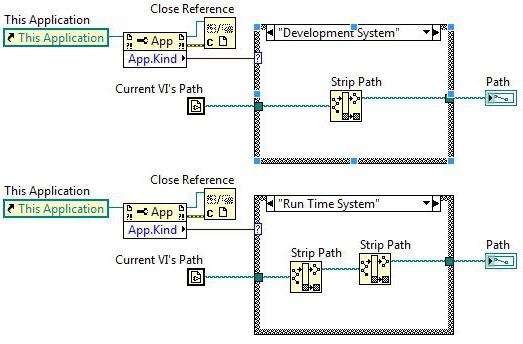
При запуске исполняемый файл загружается в память компьютера. При этом происходит инициализация и настройка окружения, «подтягивание» дополнительных библиотек, если применение таких предусмотрено программой, настройка некоторых дополнительных операций и само исполнение инструкций методами, прописанными в файле.
Какое расширение имеют исполняемые файлы программ?
Теперь подходим непосредственно к вопросу расширений. Само собой разумеется, что абсолютно все привести не получится (это займет уж слишком много времени). С другой стороны, можно отметить наиболее популярные и самые распространенные.
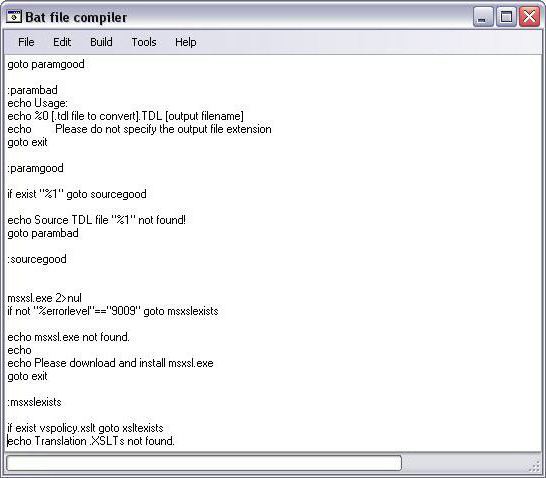
Еще одним типом исполняемых файлов являются пакетные объекты типа CMD, BAT и COM, причем первый тип является пакетным файлом Windows, а второй и третий относятся к системам DOS.
Вероятно, многие встречали и файлы MSI и MSU. Это может быть либо «родной» инсталлятор Windows, либо установщик апдейтов системы.
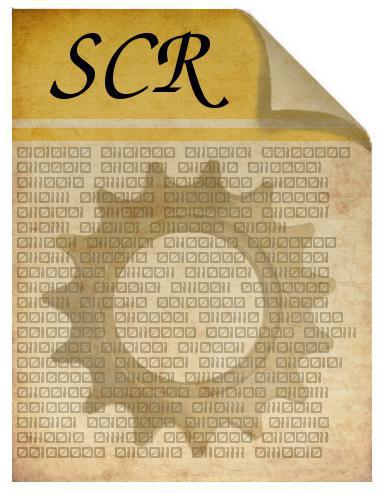
Кроме всего прочего, отдельную категорию составляют скрипты и макросы (VB, VBS, VBE, SCR, JS, JSE). Еще часто встречаются файлы вроде JAR и JAD, предназначенные для установки приложений на мобильные гаджеты или использование в среде JAVA. Все такие объекты в содержании имеют уже не машинные коды, а коды виртуальных машин.
Какое расширение имеют исполняемые файлы в разных системах?
Если посмотреть внимательно, можно заметить, что в некоторых системах встречаются и достаточно специфичные компоненты. Например, в Windows имеется специальная категория исполняемых компонентов (PS1 – исполняемый файл PowerShell, PIF – информация о приложениях, WSF – файл сценария и т. д.).
Вообще, в любой системе можно найти и стандартные, и специальные компоненты. Однако есть и некоторые общие форматы (например, HTA – исполняемый документ HTML), которые работают везде и независимо от применяемой «операционки».
Что же касается других систем, например, в «маках» исполняемые файлы имеют расширение APP, если это программы, и PKG, если это дистрибутив.
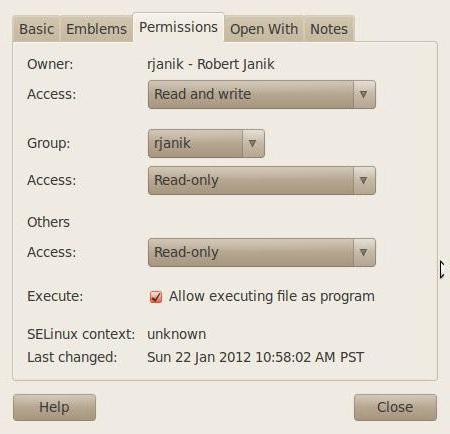
А вот с Linux-системами дело обстоит несколько иначе. Дело в том, что в них понятие расширения отсутствует как таковое. Распознать исполняемый файл можно только по атрибутам (скрытый, только для чтения, системный и т. д.). Таким образом, отпадает даже проблема изменения расширений, чтобы запустить или прочитать искомый файл.
Впрочем, в любой системе или даже в мобильных гаджетах можно найти огромное количество объектов такого типа. Далеко ходить не нужно. В той же ОС Android исполняемый файл установщика имеет расширение APK, а в «яблочных» девайсах это файлы IPA.
Заключение
Вот вкратце и все, что касается расширений исполняемых файлов. Конечно, в данном случае упор делался в основном на объекты, присутствующие в Windows-системах, а остальные были затронуты вскользь и, так сказать, для общего развития. И, как уже понятно, разнообразие объектов исполняемого типа настолько велико, что привести какую-то сводную таблицу с указанием абсолютно всех расширений просто не представляется возможным, поэтому мы ограничились наиболее распространенными форматами.
Источник: fb.ru
Какое имеет расширение исполняемый файл программы
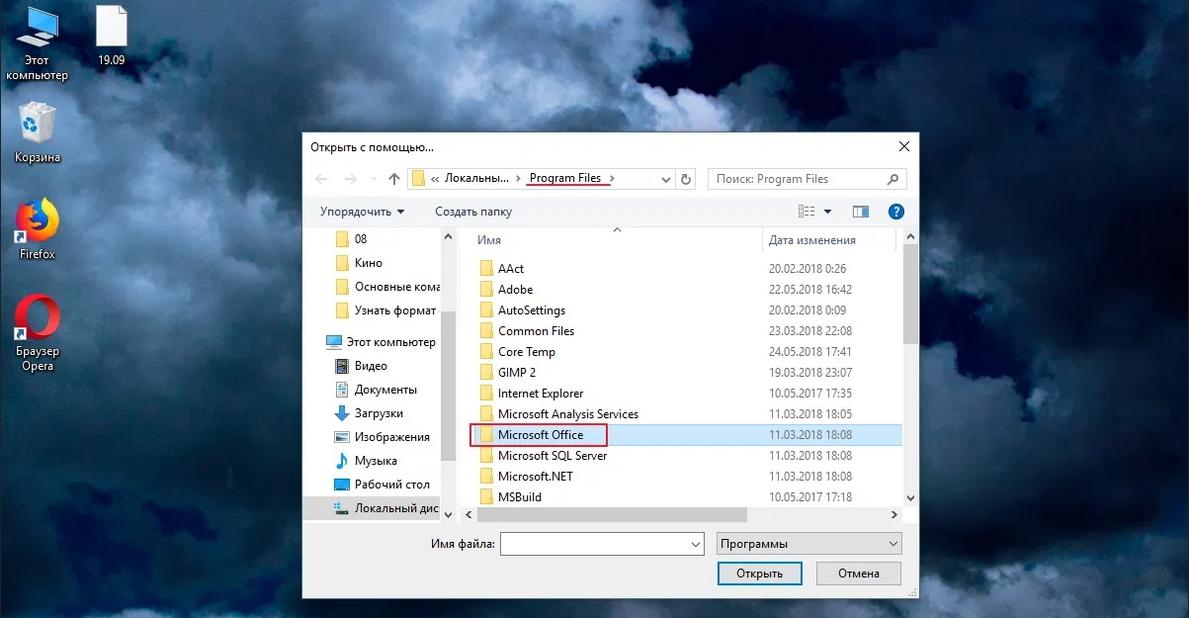
Файл — это наименьшая логическая единица информации записанная на носителе — жёстком диске, флешке или каком-либо другом. Они используются операционной системой для различных целей. В каждом случае они имеют соответствующий формат.
Что такое исполняемый файл
Файлы можно разделить на две большие группы: программы и данные. Первые запускаются операционной системой на исполнение. Для вторых обычно установлена стандартная программа, которая с ними работает.
К исполняемым относятся программы и командные файлы. Пользователь их запускает при помощью двойного клика мышью или путём нажатия клавиши Enter.
Что такое формат и расширение файла
Расширение — это часть названия файла, расположенная после точки. Если она отсутствует. То считается, что расширения нет. Разрешается использовать несколько точек в таком названии. В таком случае расширение — это те символы, которые находятся после последней из них.
Чтобы операционная система знала, что делать с конкретным файлом, она сначала читает его расширение. Оно точно говорит о том, исполняемый это файл или файл данных. В последнем случае становится понятным, какая программа должна его обрабатывать. Например, если указано «htm», то при двойном клике мышкой файл будет открыт в стандартном браузере. Если речь идёт о картинке с расширением «jpg», то её обычно открывают в просмотрщике изображений.
О расширениях и форматах файла можно узнать из видео
Файл состоит из огромного количества байтов. Для каждого формата существуют формальные требования о том. Какая именно информация содержится в конкретных байтах. Например, в файлах картинок должна быть информация о каждой точке изображения и её цвете. Исполняемые файлы различных типов содержат код, который должен выполняться и уточняют, как именно он должен запускаться.
Расширение соответствует формату файла и определяет то, как должна вестись работа с ним. Визуально эту информацию выражает иконка. Для файла данных она соответствует программе, которая будет его обрабатывать. Пользователь имеет возможность поменять иконку на ту, которая ему подойдёт лучше.
Какие расширения могут иметь программные приложения
| Расширение | Значение |
| exe | Исполняемый файл |
| com | Исполняемый файл в старом формате |
| bat | Командный файл |
| cmd | Командный файл |
К исполняемым файлам относятся программы, которые выполняются самостоятельно. Некоторые из них могут работать с файлами данных, а некоторые — нет. Стандартным расширением является «exe». Такие программы включают в себя код, исполнение которого обеспечивается операционной системой. Другим типом исполняемых файлов являются командные файлы.
Они содержат в себе список консольных команд, которые выполняются последовательно.
В ролике показано, как открывать файлы с различными расширениями
Как увидеть расширение файла
Операционная система может быть настроена таким образом, чтобы не показывать расширения зарегистрированных типов файлов. К ним относятся исполняемые файлы и те файлы данных, для которых назначены программы, открывающие их по умолчанию. Для некоторых файлов данных может не быть соответствующих исполняемых файлов. В таких случаях расширения показаны не будут.
Чтобы увидеть расширение файла, нужно изменить соответствующую системную настройку. В Windows 10 это можно сделать следующим образом:
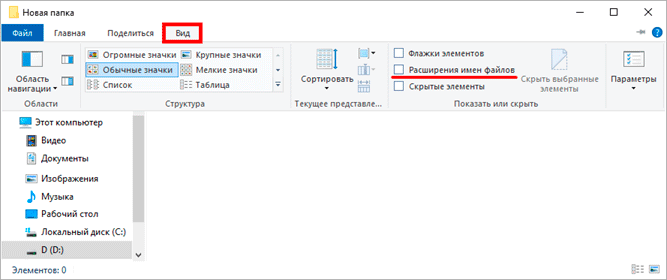
- Открыть Проводник.
- В меню выбрать «Вид».
- Выбирают строку «Скрывать расширения для зарегистрированных типов файлов» и удаляют галочку.
Затем нужно подтвердить сделанные изменения нажатием на «ОК ».
В Windows 7 для этой цели требуется выполнить такие действия:
- Открыть Проводник.
- Выбрать «Параметры папок и поиска».
- Перейти на вкладку «Вид».
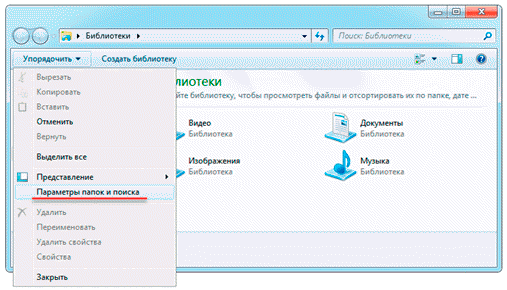
- После этого будет открыт список доступных для изменения параметров. Нужно перейти к строке «Скрывать расширения для зарегистрированных типов файлов» и снять галочку напротив неё.
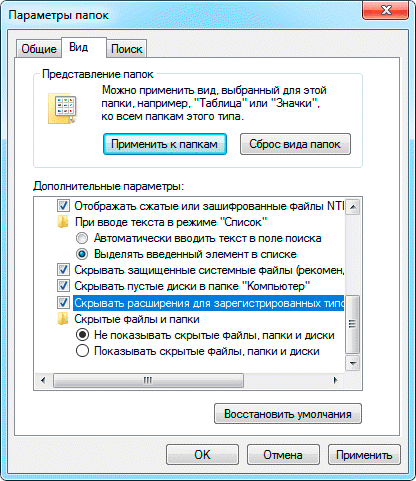
После нажатия на «ОК» корректировка вступит в силу.
Как изменить расширение
Операционная система видя расширение, понимает, как работать с файлом. Иногда может случиться так. Что оно не соответствует формату файла. Это может произойти по различным причинам. Вот несколько примеров:
- Пользователь работал в текстовом редакторе и сохранил файл с придуманным им расширением.
- В результате действия вируса.
- При закачке из интернета файлу было присвоено несвойственное ему расширение.
Например, при скачивании из интернета pdf файла у него может оказаться расширение «tmp». С одной стороны, файл закачан полностью. С другой — при двойном клике по нему не запускается программа для чтения pdf файлов. Чтобы решить эту и аналогичные проблемы достаточно установить файлу нужное расширение. В описанном здесь примере достаточно поменять его на «pdf».
Чтобы поменять расширение на нужное, необходимо выполнить такие действия:
- Открыть Проводник.
- Отменить опцию «Скрывать зарегистрированные расширения файлов». Способ, которым нужно воспользоваться для этого подробно описан выше в этой статье.
- Сделанную корректировку подтверждают. Затем выходят из настроек.
- В проводнике находят нужный файл и выбирают его.
- Нажимают F2. После этого редактирование имени файла становится доступным.
- Указывают нужное расширение.
- Заканчивают редактирование, нажав клавишу Enter.
При изменении расширения нужно точно знать, какое должно быть. Если есть несколько вариантов, можно попробовать каждый из них. Проверить можно, попытавшись открыть стандартным способом. В некоторых случаях найти правильное решение можно, просмотрев начало файла через 16-ричный редактор.
Как убрать расширение файла из названия
Наличие расширения необходимо для того, чтобы было понятно, как работать с этим файлом. Стирать его не рекомендуется. Однако есть возможность не показывать его, если оно было зарегистрировано системой.
В этом случае нужно поступить таким образом:
- Открыть Проводник.
- Перейти через меню к строке «Скрыть расширения для зарегистрированных файлов».
- Поставить отметку в этой строке.
После этого нужно подтвердить ввод. Затем можно будет увидеть, что расширения больше показываться не будут. Если они не были зарегистрированы системой, то их по-прежнему можно будет увидеть.
Как открыть исполняемый файл
Чтобы открыть исполняемый файл, нужно сделать по нему двойной клик левой клавишей мыши. Это также можно сделать, если выбрать его название и нажать на клавишу Enter.
Какие расширения файлов могут быть опасны

Несколько лет работал в салонах сотовой связи двух крупных операторов. Хорошо разбираюсь в тарифах и вижу все подводные камни. Люблю гаджеты, особенно на Android.
Источник: tarifkin.ru